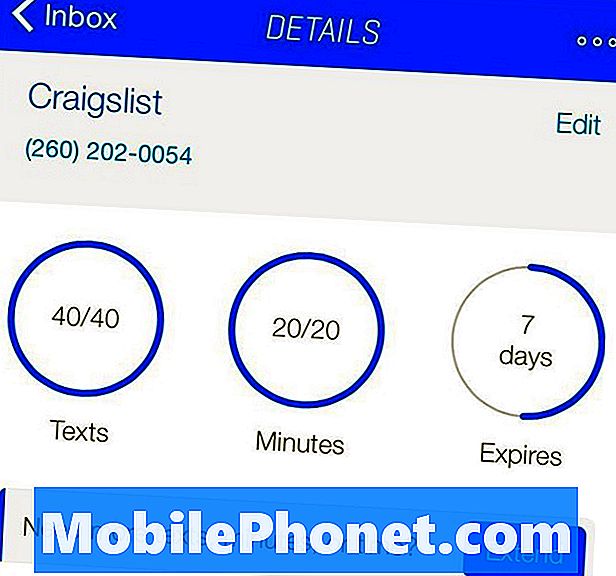Chào mừng bạn đến với phần khác của loạt bài khắc phục sự cố của chúng tôi, nơi chúng tôi mong muốn giúp độc giả khắc phục sự cố #Samsung #Galaxy # Note5 mà họ đang gặp phải. Hôm nay chúng tôi sẽ giải quyết một số vấn đề liên quan đến máy ảnh đã được gửi đến độc giả của chúng tôi. Một vấn đề cụ thể mà chúng ta sẽ xem xét là ảnh chụp của Galaxy Note 5 màu đen khi bật đèn flash. Đây là một vấn đề khá độc đáo vì bạn mong đợi đèn flash cung cấp đủ ánh sáng để làm cho ảnh rõ nét. Tuy nhiên, đây không phải là những gì đang xảy ra trong trường hợp này.

Lưu ý 5 Ảnh đen khi bật đèn flash
Vấn đề:Máy ảnh chụp toàn bộ ảnh đen khi bật đèn flash. Khi tôi xóa bộ nhớ cache, bức ảnh đầu tiên tôi chụp với đèn flash sẽ xuất hiện như bình thường, bức ảnh thứ hai có màu đen hoàn toàn và ảnh còn lại cũng có. Tôi đã thử khởi động ở chế độ an toàn nhưng chỉ có bức ảnh đầu tiên là đúng. Nếu không có đèn flash, nó sẽ chụp được những bức ảnh rực rỡ.
Giải pháp: Có vẻ như tốc độ cửa trập của máy ảnh không đồng bộ với đèn flash. Khi vấn đề này xảy ra trong máy ảnh DSLR, thủ phạm chính là tốc độ cửa trập nhanh. Vì điện thoại sẽ tự động điều chỉnh mọi thứ nên bạn nên thử xóa bộ nhớ cache và dữ liệu của ứng dụng máy ảnh, sau đó kiểm tra xem sự cố có xảy ra hay không. Nếu đúng thì tôi khuyên bạn nên sao lưu dữ liệu điện thoại của mình sau đó khôi phục cài đặt gốc. Sau khi thiết lập lại hoàn tất, hãy kiểm tra ngay chức năng đèn flash của máy ảnh. Nếu sự cố vẫn còn thì bạn nên kiểm tra điện thoại của mình tại trung tâm bảo hành.
Lưu ý 5 Ảnh có mây khi sử dụng đèn flash
Vấn đề:Tôi đã nhận thấy trong vài tháng qua khi tôi chụp ảnh với đèn flash, hình ảnh xuất hiện nhiều mây một cách kỳ lạ. Nó nhiều hơn ở phía bên trái và đặc biệt là ở các khu vực góc. Không có vật thể nhìn thấy trên máy ảnh và tôi đã lau nó bằng vải đặc biệt đó để lau nó và màn hình điện thoại. Nếu tôi chụp ảnh mà không có đèn flash thì nó vẫn bình thường. Tắt và bật điện thoại không hữu ích và tôi không thể thực hiện khôi phục cài đặt gốc vì mặt sau dường như không mở được pin. Giúp tôi với?
Giải pháp: Điều này khá giống với vấn đề chúng tôi đã giải quyết ở trên. Thay vì ảnh đen, vấn đề ở đây là ảnh có mây khi sử dụng đèn flash. Thử xóa bộ nhớ cache và dữ liệu của ứng dụng máy ảnh. Thao tác này sẽ lấy ra mọi dữ liệu tạm thời trong ứng dụng có thể gây ra sự cố. Nếu sự cố vẫn còn, hãy thử sao lưu dữ liệu điện thoại của bạn rồi khôi phục cài đặt gốc.
Lưu ý 5 Lỗi máy ảnh cảnh báo không thành công
Vấn đề:Khi mở ứng dụng máy ảnh, tôi nhận được thông báo lỗi "Cảnh báo máy ảnh không thành công". Tôi đã thử xóa bộ nhớ cache và khởi động lại hệ thống mà tôi thấy trên trang web này cho sự cố tương tự. Sau khi điện thoại khởi động lại, tôi đã thử mở ứng dụng máy ảnh. Tôi vẫn nhận được thông báo lỗi tương tự.
Giải pháp: Thử khởi động điện thoại ở Chế độ An toàn, sau đó kiểm tra xem bạn có còn nhận được thông báo lỗi tương tự không. Nếu lỗi không xảy ra thì sự cố có thể do ứng dụng của bên thứ ba được cài đặt trong điện thoại của bạn. Tìm hiểu ứng dụng này là gì và gỡ cài đặt nó. Nếu sự cố vẫn xảy ra ở Chế độ an toàn thì tôi khuyên bạn nên sao lưu dữ liệu điện thoại của mình sau đó khôi phục cài đặt gốc. Sau khi thiết lập lại hoàn tất, hãy kiểm tra ngay máy ảnh. Nếu bạn vẫn nhận được thông báo lỗi thì đây có thể là sự cố liên quan đến phần cứng. Tôi khuyên bạn nên kiểm tra điện thoại của mình tại trung tâm bảo hành nếu rơi vào trường hợp này.
Lưu ý 5 Không thể truy cập cài đặt máy ảnh
Vấn đề:Chào. Tôi có vấn đề với máy ảnh của mình. Tôi không thể truy cập cài đặt. Máy ảnh đang hoạt động tốt, nhưng khi tôi muốn truy cập cài đặt máy ảnh, tôi thấy menu trong 1 giây và tự động quay lại ở chế độ máy ảnh. Tôi chưa cài đặt bất kỳ ứng dụng máy ảnh nào khác trên điện thoại của mình. Cảm ơn bạn vì câu trả lời.
Giải pháp: Điện thoại của bạn có thể đang hoạt động ở Chế độ dễ dàng. Khi chế độ này hoạt động, bạn sẽ không thể truy cập cài đặt máy ảnh của mình. Để quay lại chế độ bình thường, hãy làm theo các bước được liệt kê bên dưới.
- Vuốt sang trái màn hình từ màn hình chính.
- Nhấn vào Cài đặt
- Nhấn vào Chế độ dễ dàng
- Nhấn vào Chế độ tiêu chuẩn
- Nhấn vào Xong
Hình ảnh selfie của Note 5 bị lật sau khi cập nhật Marshmallow
Vấn đề:Kể từ khi cập nhật khi tôi chụp ảnh tự sướng trong tin nhắn, máy ảnh sẽ lật hình. Tôi đã cố gắng tìm ra cách khắc phục nó nhưng không thành công. Bạn có thể vui lòng giúp đỡ vì điều này thực sự khó chịu.
Giải pháp: Bạn đã thử kiểm tra cài đặt camera của điện thoại và đảm bảo rằng điều này không lưu ảnh dưới dạng ảnh lật hoặc ảnh phản chiếu?
- Mở ứng dụng Máy ảnh mặc định.
- Chuyển sang máy ảnh mặt trước.
- Nhấn để mở menu cài đặt chi tiết.
- Nhấn vào Lưu dưới dạng đã lật để tắt tính năng này.
- Tất cả ảnh chụp bằng máy ảnh mặt trước sẽ không được lưu dưới dạng ảnh lật hoặc ảnh phản chiếu
Note 5 nhiễu trong ảnh
Vấn đề: Tôi có vấn đề với máy ảnh của mình. Tôi hiện đang ngồi trong phòng trưng bày Tesla Motors để làm việc và camera phía sau hoạt động rất kỳ lạ. Màu sắc bị tắt và mọi thứ trong phòng trưng bày là đèn tạo ra ánh sáng lung linh gợn sóng ở hai bên của nó (bóng đèn, màn hình máy tính của tôi, v.v.). Ngoài ra, có rất nhiều "nhiễu" trong bức ảnh. Tôi đã kiểm tra "hiệu ứng" để xem có bộ lọc kỳ lạ nào được bật không. Tôi khởi động lại điện thoại. Không giúp đỡ. Tôi đã chụp một bức ảnh tương tự cùng lúc bằng camera selfie của mình và màu sắc và hình ảnh hiển thị rõ ràng. Nếu bạn muốn, bạn có thể gửi email cho tôi và tôi sẽ chia sẻ những bức ảnh với bạn.
Giải pháp: Điều này có thể chỉ do ứng dụng máy ảnh gặp trục trặc. Hãy thử xóa bộ nhớ cache và dữ liệu của ứng dụng máy ảnh, sau đó kiểm tra xem sự cố vẫn xảy ra.
Bạn cũng nên kiểm tra xem ứng dụng của bên thứ ba mà bạn đã cài đặt trong điện thoại có gây ra sự cố này hay không bằng cách khởi động điện thoại ở Chế độ an toàn. Trong chế độ này, chỉ những ứng dụng được cài đặt sẵn mới được phép chạy. Nếu sự cố không xảy ra ở chế độ này thì rất có thể do ứng dụng gây ra. Tìm hiểu ứng dụng này là gì và gỡ cài đặt nó.
Một bước khắc phục sự cố cuối cùng mà bạn có thể làm là khôi phục cài đặt gốc. Đảm bảo sao lưu dữ liệu điện thoại của bạn trước khi tiếp tục bước này.
Vui lòng gửi cho chúng tôi câu hỏi, đề xuất và các vấn đề bạn gặp phải khi sử dụng điện thoại Android của mình. Chúng tôi hỗ trợ mọi thiết bị Android hiện có trên thị trường. Và đừng lo lắng, chúng tôi sẽ không tính phí bạn một xu cho các câu hỏi của bạn. Liên hệ với chúng tôi bằng cách sử dụng biểu mẫu này. Chúng tôi đọc mọi tin nhắn mà chúng tôi nhận được không thể đảm bảo phản hồi nhanh chóng. Nếu chúng tôi có thể giúp bạn, hãy giúp chúng tôi quảng bá bằng cách chia sẻ bài đăng của chúng tôi với bạn bè của bạn.